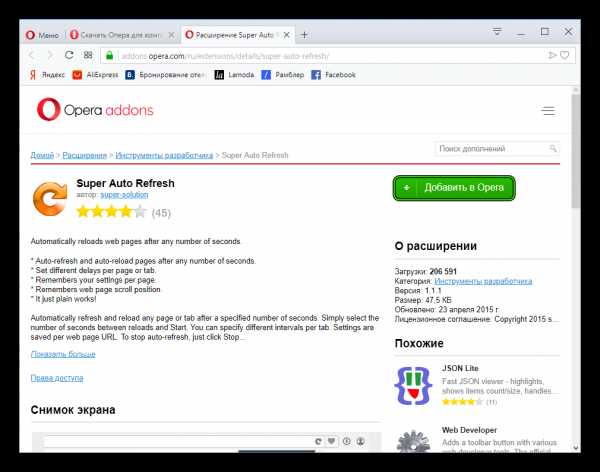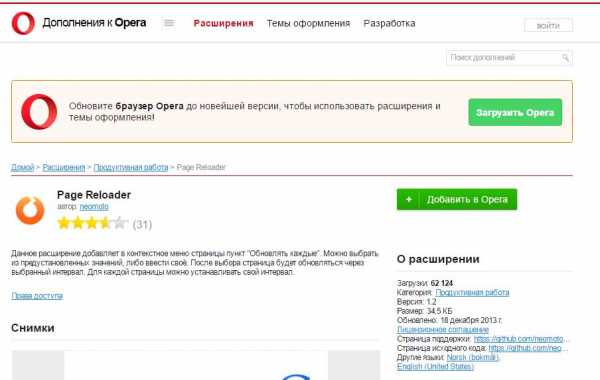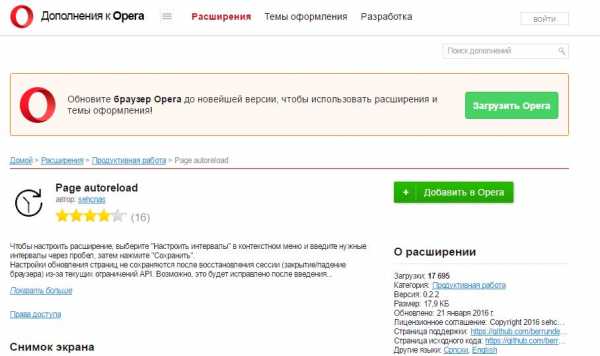Автообновление страницы в Опере

На некоторых ресурсах в интернете содержимое обновляется довольно часто. Прежде всего, это относится к форумам, и другим сайтам для общения. В этом случае, уместно будет установить на браузере автообновление страниц. Давайте разберемся, как это сделать в Опере.
Автообновление с помощью расширения
К сожалению, у современных версий веб-обозревателя Опера на основе платформы Blink не существует встроенных инструментов для включения автообновления страниц интернета. Тем не менее, существует специализированное расширение, после установки которого, можно подключить данную функцию. Называется расширение Page Reloader.
Для того, чтобы установить его, открываем меню браузера, и последовательно перемещаемся по пунктам «Расширения» и «Загрузить расширения».
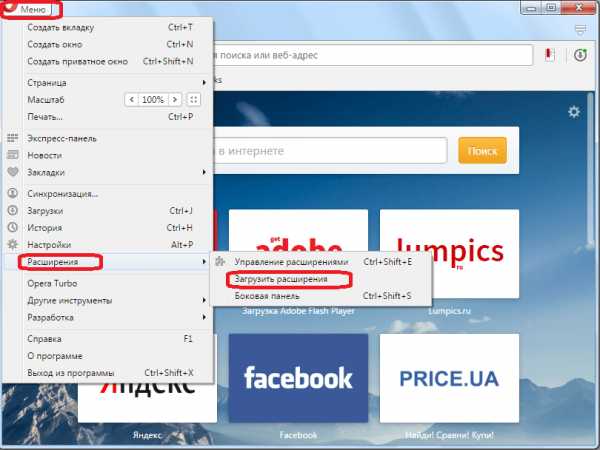
Мы попадаем на официальный веб-ресурс дополнений Opera. Вбиваем в поисковой строке выражение «Page Reloader», и выполняем поиск.
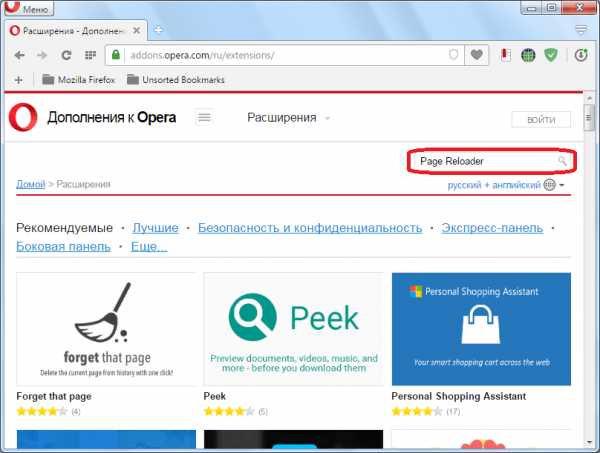
Далее, переходим на страницу первого же результата выдачи.
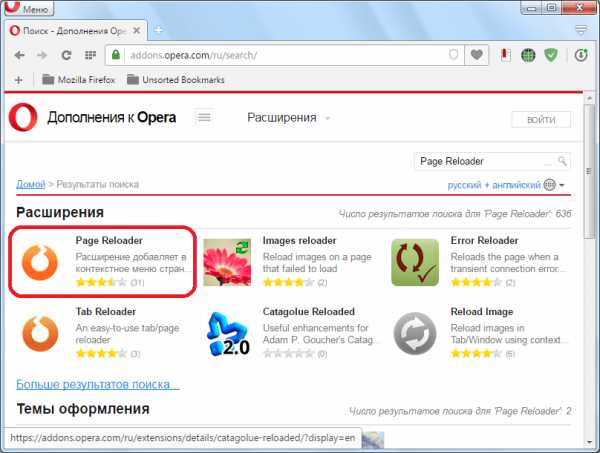
Тут содержится информация о данном расширении. При желании, проводим ознакомление с ней, и жмем на зеленую кнопку «Добавить в Opera».
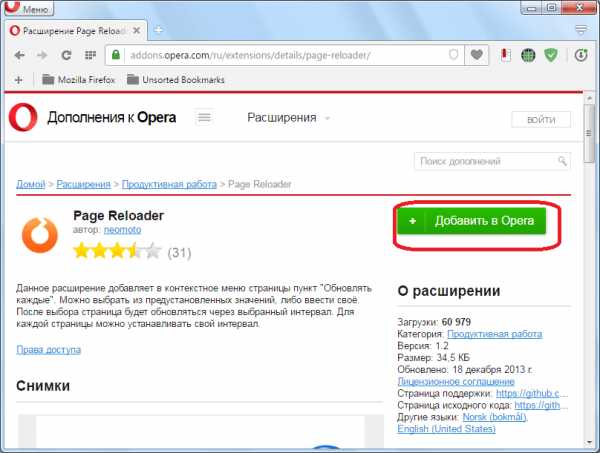
Стартует процедура инсталляции расширения, после установки которого, на зеленой кнопке образуется надпись «Установлено».
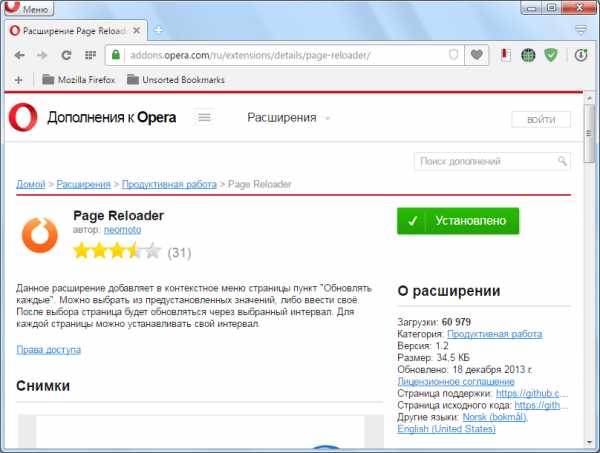
Теперь, переходим на страницу, для которой хотим установить автообновление. Кликаем по любой области на странице правой кнопкой мыши, и в контекстном меню переходим по появившемуся после установки расширения пункту «Обновлять каждые». В следующем меню нам предлагается сделать выбор, или оставить решение вопроса по обновлению страницы на усмотрение настроек сайта, либо выбрать следующие периоды обновления: полчаса, один час, два часа, шесть часов.
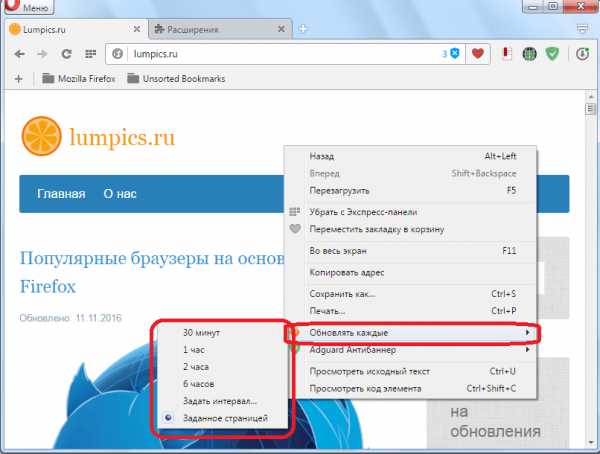
Если же перейти по пункту «Задать интервал…», то открывается форма, в которой можно вручную задать любой интервал обновления в минутах, и в секундах. Кликаем по кнопке «OK».

Автообновление в старых версиях Оперы
Но, в старых версиях Оперы на платформе Presto, которой продолжают пользоваться множество пользователей, имеется встроенный инструмент обновления веб-страниц. При этом, оформление и алгоритм установки автообновления в контекстном меню страницы до мелочей совпадает с выше описанным вариантом с использованием расширения Page Reloader.
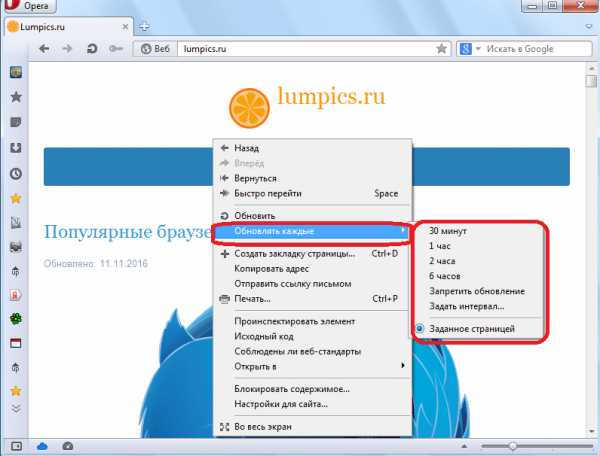
Даже окно для ручной установки интервала имеется.
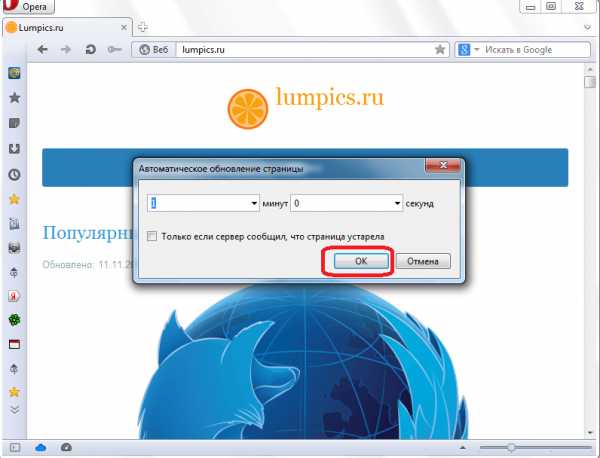
Как видим, если в старых версиях Оперы на движке Presto имелся встроенный инструмент установки интервала автообновления веб-страниц, то для возможности использовать данную функцию в новом браузере на движке Blink, приходится устанавливать расширение.
Опишите, что у вас не получилось. Наши специалисты постараются ответить максимально быстро.
Помогла ли вам эта статья?
ДА НЕТlumpics.ru
Как сделать автообновление страницы в Опере (Opera)
Автообновление страницы в Опере в старых версиях браузера было доступно как встроенная функция. Но вот в последних обновлениях разработчики от нее отказались, хоть эта возможность до сих пор нужна многим пользователям.
Подробности
Выше был рассмотрен вопрос об авто рефреше страниц. Для чего он нужен:
- Для разработчиков сайтов при тестировании. Каждые полминуты они меняют или дописывают код, поэтому им нужно видеть, как выглядит их труд.
- На аукционах торговых площадок.
- При общении на форумах, когда пользователь находится в ожидании ответа на важный вопрос.
- И во многих других ситуациях.
Именно для таких случаев юзер устанавливает себе автоматический рефреш сайтов. А включить его в Opera выйдет с помощью специального плагина, например, Super Auto Refresh.
Инструкция
Выполните следующие шаги:
- Открыть страницу https://addons.opera.com/ru/extensions/details/super-auto-refresh/.
- Кликните на кнопку зеленого цвета с надписью «Добавить в…».

- Дождитесь окончания инсталляции.
- Перезапустите браузер.
Чуть правее адресной строки появится иконка «Обновить», кликните по ней.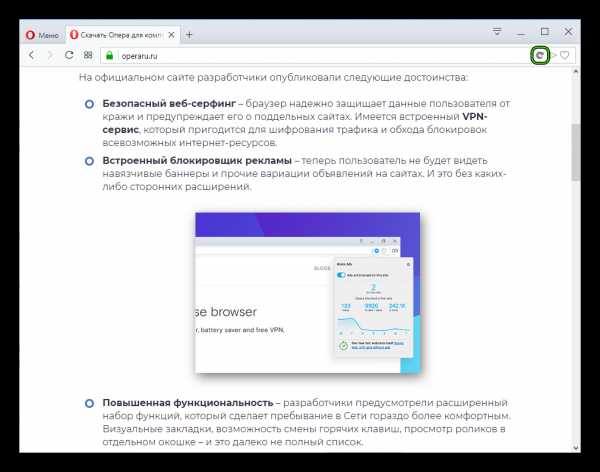 Затем выберите интервал для автоматической подрузки страницы. А кнопка Don’t refresh отключит данную функцию.
Затем выберите интервал для автоматической подрузки страницы. А кнопка Don’t refresh отключит данную функцию.
operaru.ru
Автообновление страницы в браузере Опера: подробная инструкция
 До недавнего времени Opera занимала лидирующие позиции в мире. Она выступала отличной альтернативой Explorer и предлагала функции, которых конкуренты были лишены. Но в 2013 году с переходом на движок Chromium норвежская программа изменилась до неузнаваемости, и пользователи стали задавать вопросы вроде того, как включить автообновление Оперы.
До недавнего времени Opera занимала лидирующие позиции в мире. Она выступала отличной альтернативой Explorer и предлагала функции, которых конкуренты были лишены. Но в 2013 году с переходом на движок Chromium норвежская программа изменилась до неузнаваемости, и пользователи стали задавать вопросы вроде того, как включить автообновление Оперы.
Мы неслучайно начали рассказ с прежних преимуществ Оперы. Многие функции, за что ее так любили, были выведены из общего функционала и возложены на плагины — бесплатные дополнения. Чтобы увидеть библиотеку плагинов (еще они зовутся «расширениями»), выберите контекстное меню в верхнем левом уголке, затем «расширения» и выпадающий блок «загрузить расширения». 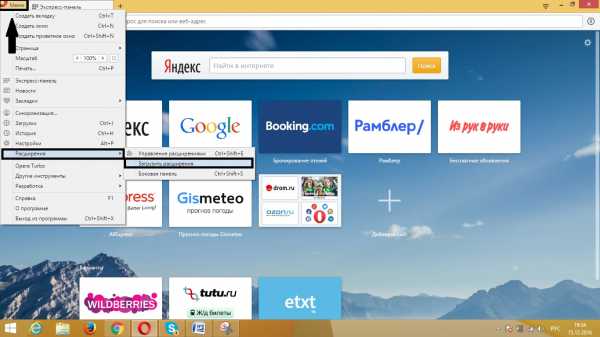
Есть другой вариант попасть в хранилище плагинов. На странице ввода адреса обратите внимание на значок паззла – он в левом вертикальном столбце. В обоих случаях вам придется щелкнуть мышью по надписи «перейти в галерею». Справились? Отлично, дальше дело за малым: выбором тех самых дополнений, что отвечают за автоматическое обновление открытых страниц. 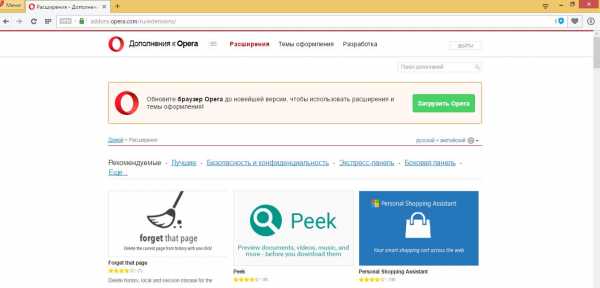
Установка плагинов и настройка.
Хранилище плагинов для Opera (а равно и любого другого браузера) называется репозиторием. Схожих программ там много, и многие копируют функции друг друга. Если задать в строке поиска «reload» (перезагрузка), выпадет несколько десятков плагинов, но мы обратим внимание на следующие:
- Page Reloader;
- Super Auto Refresh;
- Page Autoreload.
На самом деле, приложений, позволяющих обновить страницу в Опере, куда больше. Они различаются большим или меньшим удобством, стабильностью работы, простотой настройки. Мы выбрали три самых удобных и надежных плагина, с которыми разберется даже человек, не включенный в современную цифровую эпоху. Выберите приложение в хранилище и нажмите кнопку «+ | Добавить в Opera».
Настройка обновления
Page Reloader. Одно из самых популярных расширений.
- Откройте страницу, чье обновление вам необходимо.
- Щелкните правой кнопкой мышки и откройте контекстное меню. Третьим снизу будет пункт «Обновлять каждые».
- Выберите преустановку от «30 минут» до «6 часов» или «Задать интервал»
- Настройте удобное вам автоматическое обновление вплоть до 1 секунды
- Или выберите пункт «Заданное страницей»

Super Auto Refresh. Только функционал.
- Откройте нужную страницу
- В правой части адресной строки появится круглая стрелочка
- Щелкните мышью и выберите интервал — от «2 seconds» до «30 minutes»
- После установки пиктограмма изменит цвет с темно-серого на оранжевый
Page Autoreload. Самый удобный плагин.
- Откройте интернет-страничку с нужной трансляцией
- Дальше щелчок мышкой и выбор в меню «Обновлять каждые»
- Задайте автоматический интервал или задайте свою установку
- Настройте интервалы в минутах, просто набрав цифры через пробел

Как видите, в настройке автообновления страниц в Opera (если не считать слов «плагин», «расширение», «репозиторий») нет ничего сложного. Выбирайте свой способ и смотрите на пользовательский рейтинг каждого приложения – он измеряется желтыми звездочками. Чем больше людей отдали высокие оценки, тем удобнее и проще с ним работать!
brauzergid.ru
Как настроить автообновление страниц в разных браузерах?
Иногда возникает необходимость в автоматическом обновлении страниц или страницы, в особых целях. Например, раньше мне приходилось верстать сайт в текстовом редакторе, а в браузере требовалось обновлять страницу для того чтобы смотреть результаты в режиме реального времени.
Конечно сейчас под Windows существует специальные программы для таких задач. Но на самом деле такая необходимость для браузера нужна в самых разных целях. Настроить обновление страницы просто в любом браузере.
Как настроить автообновление страниц в Опере
С появлением новой версии Опера, разработчики урезали такой функционал. Теперь чтобы настроить автообновление страницы, потребуется дополнительное расширение, как и для остальных браузеров. Вообще Opera после обновления намного упростила свой браузер, потому некоторые возможности были урезаны самыми разработчиками.
Настройка обновления страницы.
- Для старой версии браузера непосредственно на странице сделайте правый клик мыши и выберите с появившегося контекстного меню – Обновлять страницу каждые;
- Укажите нужный интервалв секундах вручную или выберите предложенные варианты из списка;
- Для новой, обновленной версии установите расширение — Page Reloader.
Как уже было сказано в новой версии Оперы больше нет такой функции.
1.) Перейдите на страницу расширений и дополнений:
https://addons.opera.com/ru/extensions/
2.) В поле поиска введите Page Reloader.
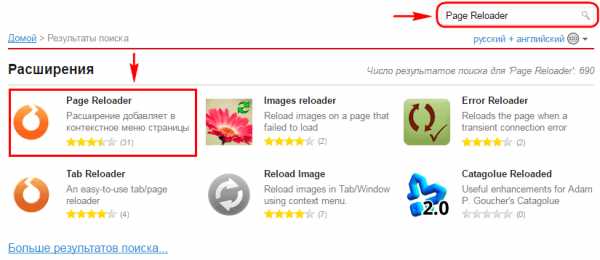
Результаты поиска расширения Page Reloader
Выберите данное расширение и перейдите на страницу добавления его в браузер.
3.) Нажмите «Добавить в Opera» и начнется процесс инсталляции расширения.
Добавление Page Reloader в список расширений.
Установка необходимых приложений завершена и дополнительная настройка не требуется, кроме параметров, которые нужно вести вручную для обновления страницы любого интернет ресурса.
4.) Настройка расширения.
Сделайте правый клик мыши на странице и в контекстном меню появится функция, которая ранее не была доступной – Обновить каждые.
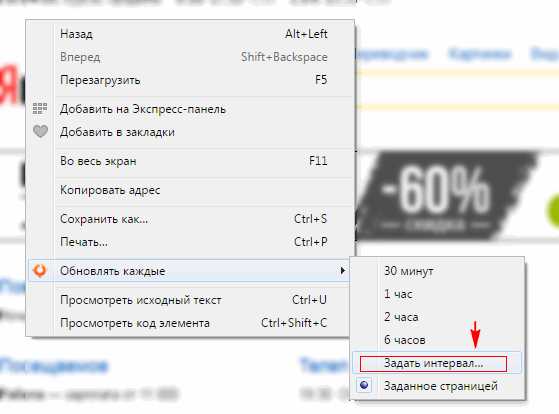
Задать интервал обновления вручную или выбрать из списка.
Выберите из списка подходящий параметр обновления:
- 30 минут
- 1 час
- 2 часа
- 6 часов
Естественно если вам нужно задать обновление в секундах, то придется задать интервал вручную.
Нажмите «Задать интервал» и введите то время, которое нужно в вашем случае.
Ввод интервала обновления страницы вручную.
Введите вручную интервал, который вам нужно. В левой ячейке нужно вводить числа в минутах, справа, в секундах. Если нужны только секунды – вбейте в правую ячейку число из цифр.
Настройка посекундных обновлений страниц в Google Chrome
Тут тоже самое что мы проделывали выше, за исключением расширения. Тут оно другое, называется – Auto Refresh.
1.) Перейдите на страницу с плагинами для Google Chrome:
https://chrome.google.com/webstore/category/extensions
2.) В поле поиска введите Auto Refresh и нажмите Enter.
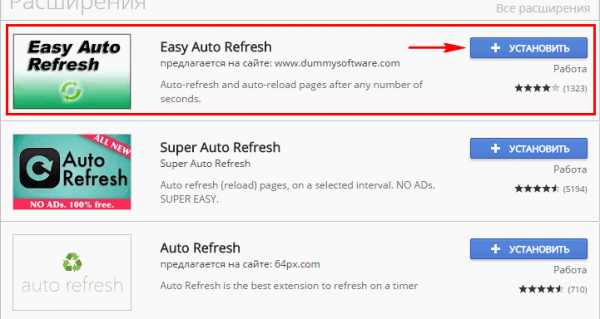
Установка расширения EASY AUTO REFRESH для браузера Google Chrome
3.) Как и в прошлом действии установите данное расширение.
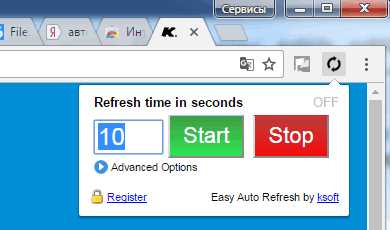
Задать время до перезагрузки страницы в секундах.
Теперь в браузере Chrome в правом верхнем углу появится колёсико, при нажатии которого откроется окошко с настройками. Задайте время в секундах. По умолчанию стоит 10 секунд, по истечению которого каждый раз страница будет перезагружаться.
Настройка перезагрузки страниц в Яндекс Браузер
Фактически Яндекс.Браузер поддерживает все расширения, которые подходят для Опера. Ссылка на магазин плагинов как для оперы, так и для Яндекс.Браузера одна.
Потому настройка автообновлений страниц в данном браузере такая, как и для Оперы.
1.) Первым делом перейдите на страницу магазина:
https://addons.opera.com/uk/extensions/
2.) Введите в правом верхнем углу поиска Page Reloader.
3.) Выберите в магазине соответствующее дополнение и перейдите на страницу установки.
Добавление расширения Page Reloader в Яндекс,браузер
На странице установки нажмите на зелёную кнопку — Добавить к Яндкс.Браузер.
Заключение
В этой статье вы узнали, как настроить автообновление страниц в разных браузерах. Еще не упомянули про Firefox. Для него всё делается практически одинаков. Вместо ссылок вы всегда можете перейти в дополнения браузера и пролистать в самый низ пока не появится кнопка Больше расширений.
Поскольку способов для решения предостаточно, не было желания добавлять сюда информацию о других интернет браузерах. Опера была здесь описана по причине того, что многие пользователи сети интернет ищут когда-то старую забытую уже многими функцию, встроенную в неё. Вот и пришлось её здесь описать по причине того, что после обновления такая возможность без применения посторонней разработки невыполнима.
26pk.ru
Осуществляем автообновление страницы в Опере при помощи расширений
Здравствуйте дорогие читатели. Сегодня мы с вами поговорим о том, что такое автообновление страницы в Опере и как его настроить.
Для начала хотелось бы сказать, что автообновление – это очень полезный инструмент, который позволяет значительно сократить вам время при эксплуатации браузера.
Представьте ситуацию, что вы читаете какую-нибудь текстовую онлайн трансляцию, например футбольного матча. Редакторы добавляют информацию о событиях в матче в соответствии с временной шкалой, но чтобы вы могли её прочесть необходимо обновлять страницу. Так вот, автообновление страниц позволяет избавиться от постоянного и монотонного нажатия «Перезагрузить» или кнопки F5.
Ранее для осуществления этой функции в браузере Опера существовал встроенный инструмент, который можно было включить в контекстном меню. Позднее разработчики браузера, при выпуске новых версий, как-то упустили эту функцию и сейчас она не работает.
Но не будем опускать руки. Существуют альтернативные расширения, которые могут вернуть автоматическое обновление web-страниц в Opera. Мне удалось найти два таких:
Page autoreload
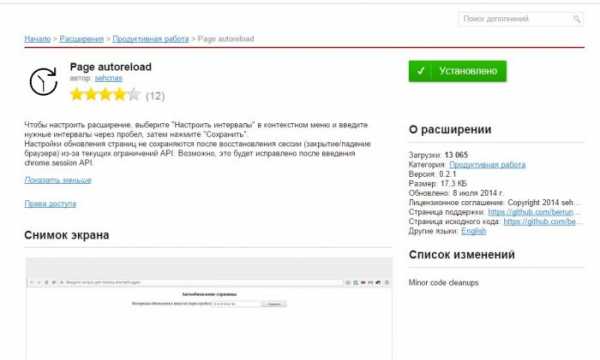
Находим, устанавливаем, заходим в «Менеджер расширений». Находим кнопку «Настройки» в разделе самого расширения.
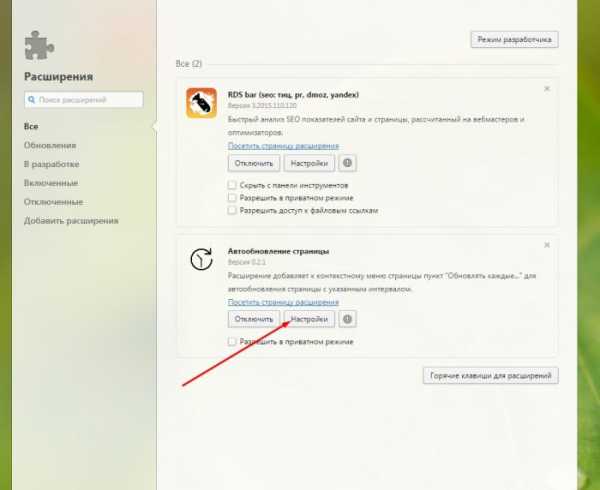
Откроется новая вкладка со строкой, в которую вы должны поставить интервалы для автообновление страницы в Опере. После нажатия на кнопку «Сохранить» настройки будут применены.
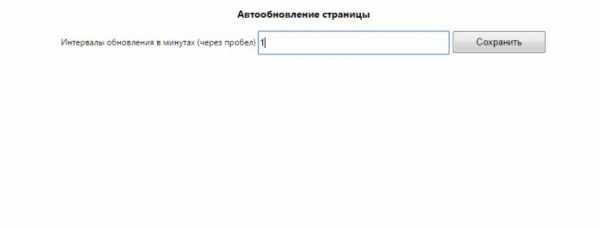
Page Reloader
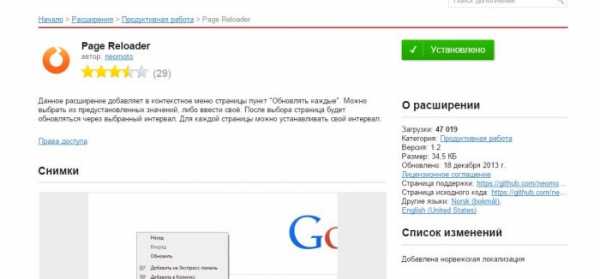
Это расширение мне больше понравилось, нежели предыдущее. Чтобы задать интервалы между обновлениями страницы необходимо нажать правой кнопкой мыши и в появившемся контекстном меню выбрать «Обновлять каждые».
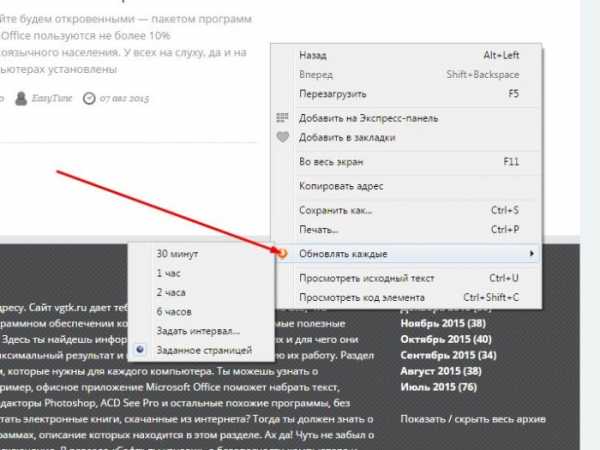
Как вы видите на скриншоте выше, по умолчанию существует возможность устанавливать интервалы только 30 минут, 1 час, 2 часа и 6 часов. Есть также возможность самостоятельно установить время автоперезагрузки страниц – для этого выберите пункт «Задать интервал» и в появившемся диалоговом окошке введите значение минут и секунд.
vgtk.ru
Автообновление HTML-страниц в браузерах Chrome, Firefox и Opera – Zencoder
При кодинге достаточно удобной штукой является автообновление страницы в окне браузера. То есть, это когда в открытом редакторе (пускай это будет мой любимый Sublime Text) вносятся правки или изменения в самом HTML или CSS-коде, а в окне браузера сразу наглядно видны эти изменения. Очень удобная возможность именно благодаря своей наглядности.
Но вот “беда” — почти все популярные браузеры не обладают такой способностью изначально. Их этому нужно научить. Самый простой способ — это установить в них расширения или дополнения, предназначенные именно для этой цели. Другой, более сложный способ — это воспользоваться скриптом LiveReload. Также я видел на GitHub одноименное расширение под редактор Sublime Text.
Но сегодня я остановлюсь на самом простом способе — встраивание расширений в браузеры. Первоначально хотел сам написать обзор таких дополнений, но наткнулся в Интернете на статью, в которой уже был описан такой способ для Chrome, Firefox и Opera. Поэтому изменил свое решение и сделал вольный перевод статьи, текст которой привожу ниже.
Далее — перевод статьи.
Иногда при работе в Интернете может возникнуть необходимость в автообновлении страниц. Например, необходимо постоянно следить за счетом в online-игре, регулярно проверять новости или же с нетерпением ждать своих оценок на сайте колледжа. В предыдущей статье шла речь об online-сервисе, служащем для подобных задач — “Refresh This”. Однако на сегодня его уже не существует, он благополучно канул в лету. Но ведь потребность в такой задаче у нас осталась.
Если все же есть необходимость в таком Интернет-сервисе, то можно попробовать , но он кажется не слишком надежным.
Поэтому сегодня мы поговорим о возможности встраивания автообновления страниц прямо в браузер (Chrome, Firefox или Opera), без нужды использования сторонних служб.
Автообновление в Google Chrome
Для того чтобы задействовать автообновление страниц в Chrome, нужно скачать и установить расширение “Auto Refresh Plus” с ресурса Web Store. После установки значок расширения появиться в панели инструментов браузера, в секции расширений. Чтобы включить автообновление выбранной страницы, нужно кликнуть мышью на этом значке. Появится очень простое окошко настроек расширения:
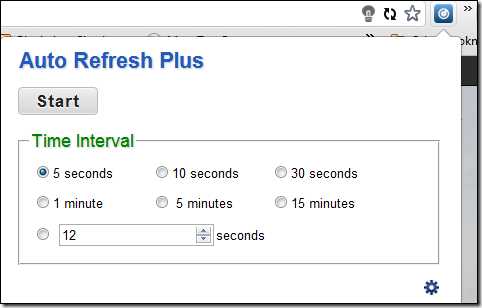
В нем необходимо выбрать интервал времени, через которое будет выполняться автообновление. Можно выбрать заранее заданные величины, а можно установить и свою собственную. И затем нажать кнопку Start. Окно настроек закроется, а на иконке расширения в панели инструментов будет отображаться счетчик, работающий в обратном порядке — на уменьшение. Как только он достигнет заданного значения, страница в окне браузера обновиться автоматически. Чтобы остановить обновление, снова щелкните на иконке расширения и в открывшемся окне нажмите кнопку Stop.
Автообновление в Mozilla Firefox
Для интеграции подобной возможности в браузер Firefox, нужно скачать и установить дополнение “Auto Refresh”, а затем перезагрузить браузер. Теперь открываем интересующую нас страницу и выбираем интервал времени, через который она будет обновляться, путем правого щелчка мыши на иконке дополнения “Auto Refresh”:

В настройках можно выбрать автообновление для отдельной страницы или же для всех открытых вкладок. Помимо прочих настроек, есть и еще один пункт — принудительное обновление страницы “Hard Refresh”. В списке представлены интервалы времени, установленные по умолчанию. Но можно задать и свой собственный, выбрав пункт меню “Customize”.
Автообновление в Opera
Возможность автообновления страниц в браузере Opera встроена по умолчанию, поэтому нет необходимости устанавливать какие-либо расширения. Чтобы задействовать такую функцию, достаточно щелкнуть правой кнопкой мыши на любом месте страницы и выбрать в выпадающем меню интервал обновления в разделе “Reload Every”. В браузере уже заданы интервалы по умолчанию, но можно выставить и свой вручную, перейдя в раздел “Custom”:
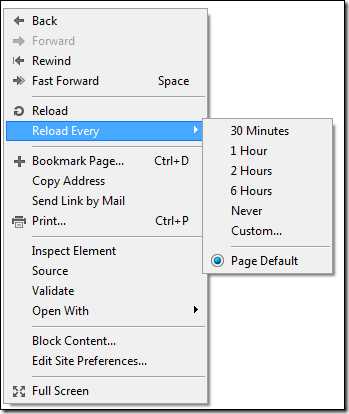
Чтобы остановить автообновление страницы, снова откройте контекстное меню и нажмите пункт “Never”.
Заключение
Такими простыми способами можно настроить автообновление страниц в браузерах Google Chrome, Mozilla Firefox и Opera. Но вот для еще одного популярного браузера — Internet Explorer — я так и не нашел ничего подобного. Единственное, что я могу посоветовать людям, пользующимся IE — это перейти на любой из трех названных ранее, чтобы полноценно пользоваться всеми возможностями Интернета.
Оригинал — How to Auto Refresh Pages in Chrome, Firefox and Opera
На этом все.
browser
gearmobile.github.io
Автоматическое обновление страницы в браузерах

Добрый день уважаемые читатели и любители компьютерных технологий, все мы используем для поиска в интернете различные браузеры, у каждого он свой, кто то сидит на популярных, а кому то достаточно и встроенных решений. Сегодня я хочу поговорить про такой функционал, как автоматическое обновление страницы браузера, рассмотрим для чего вы это можете использовать, я думаю кто в теме, сможет это легко превратить в пользу.
Обновление страницы в браузере
Ниже мы рассмотрим для каждого браузера в отдельности как это делается, сейчас же хочу напомнить, что по умолчанию браузер страницы не обновляет в какой то заданный промежуток времени, а все осуществляется в ручную, либо нажатием клавиши F5, либо на специальный значок в виде круглой стрелки.
Для чего нужно автообновление страницы
- Для тестирования сайта, предположим вы верстаете сайт или просто создаете новый функционал на вашем ресурсе, и вам требуется, чтобы каждые 10 секунд страничка была обновлена
- Либо вы общаетесь на форуме и ждете какого то важного комментария, где так же задаете период обновления страницы.
- Аукцион на торговых площадках ebay.
- Чтобы оставаться залогиненным на разных сервисах или форумах, так как там могут быть тайминги активности со стороны пользователя.
Я использую данный функционал и для некоторых проектов, которые позволяют на этом подработать, кто в теме поймет.
Автоматическое обновление страницы в Google Chrome
Так как google chrome мой любимый браузер, то логично, что я сначала расскажу о нем. Встроенного функционала у него такого нет, то ведь он как конструктор расширяет свой функционал за счет плагинов. Я вам уже рассказывал как устанавливать расширения в Google Chrome и приводил свой полезный список, чем я пользуюсь, вот новинка для моего списка.
открываем https://chrome.google.com/webstore/category/extensions?hl=ru
В поисковой строке вводим auto refresh chrome, он то нам и поможет сделать обновление страницы в браузере автоматически.
Жмем Установить.
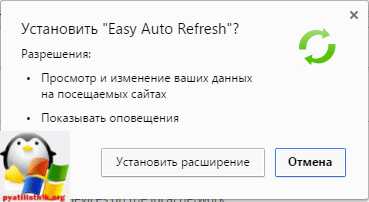
Через несколько секунд, у вас в правом верхнем углу появится вот такой значок циклических стрелок, нажимаем на него и у вас открывается расширение auto refresh chrome и у вас появляется таймер в секундах и две кнопки Start и Stop. Выставляем нужное время и запускаем его.
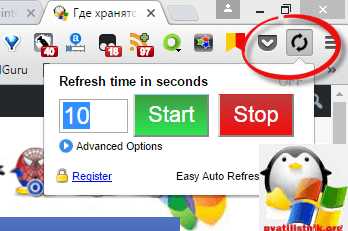
Как только время автоматического обновления страницы браузера будет подходить, начнется таймер обратного отсчета.
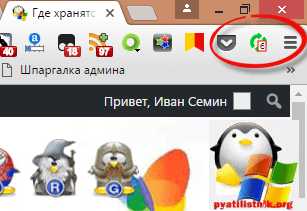
Второе подобное расширение называется Auto refresh. Так же находите его в магазине гугл.
Жмем установить Auto refresh.
После установки у вас появится вот такой значок в виде голубых стрелок.
Так же задаете ему интервал в секундах или минутах, и нажимаете Start. После чего начинается автоматическое обновление страницы браузера.
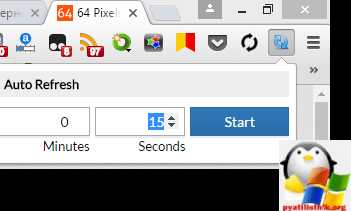
Все думаю с гугл хром все ясно, переходим к opera.
Автоматическое обновление страницы в opera
Раньше браузер opera был мои любимым, но он загнулся на версии 12.17, а после уже превратился в полную лажу. В нем раньше под капотом был сразу встроенный функционал по автообновлению страниц, выглядело этот вот так. Вы выбирали нужную страницу, щелкали по ней правым кликом и из контекстного меню выбирали Обновлять каждые > задать интервал
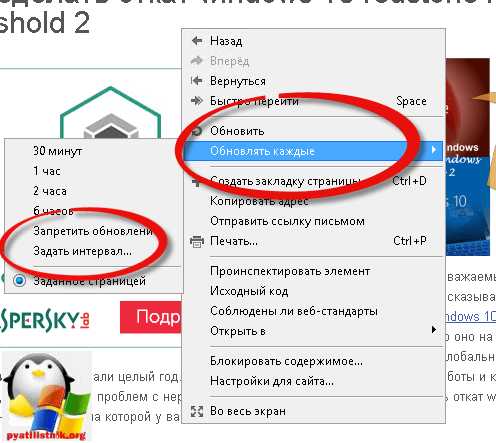
А тут уже дело не хитрое ставим минуты или секунды и поперло.

Данный функционал в современных версиях opera отсутствует, кому интересно качайте версию opera 12.17
В современных же версиях браузера, так же можно установить дополнительное расширение. Называется оно Download Chrome Extension. Благодаря этому расширению вы сможете теперь устанавливать различные плагины из гугл хром в Opera, добавляете его.
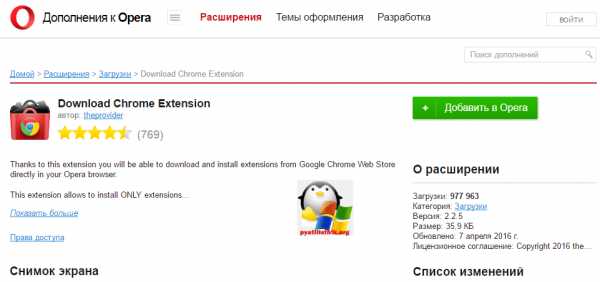
Оно у вас появилось в расширениях.
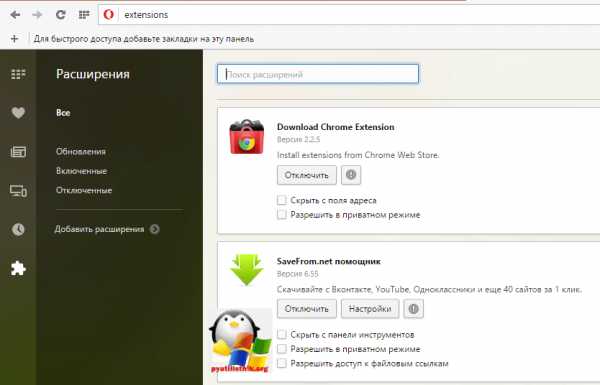
Далее идем в магазин гугл, ссылка вверху статьи и устанавливаем auto refresh chrome или Auto refresh. У меня получилось вот так.
Как только в магазине гугл нажмете установить, у вас там будет статус проверка, далее в opera заходите на вкладку расширения и жмете там установить
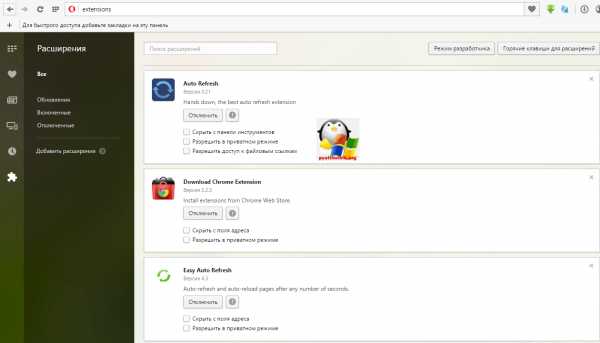
После чего вам станет доступно автоматическое обновление страницы в opera.
Автоматическое обновление страницы в Mozilla Firefox
Ну и рассмотрим автоматическое обновление страницы в браузере Mozilla Firefox, лисенка обижать не будем. Так как и с предыдущими вариантами встроенных функций нет, но есть так же расширения, которыми мы и воспользуемся. Плагин этот называется ReloadEvery.
Для его установки жмете кнопку параметров Mozilla Firefox > Дополнения
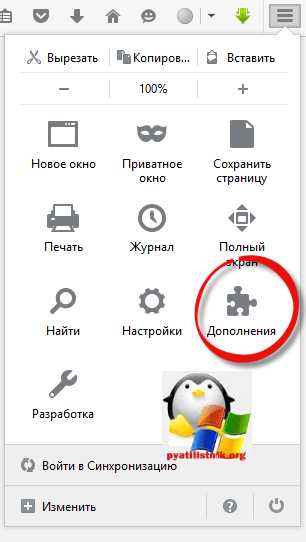
В поисковой строке вводим ReloadEvery, после чего установить.
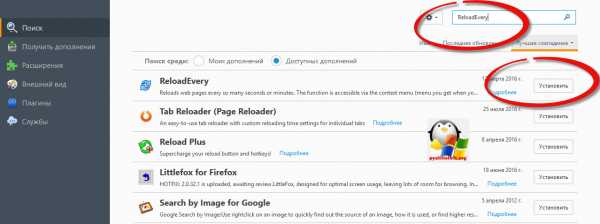
Вас попросят перезапустить его, чтобы добавился функционал.
После чего у вас в Mozilla Firefox появляется возможность автоматического обновления страницы в браузере.
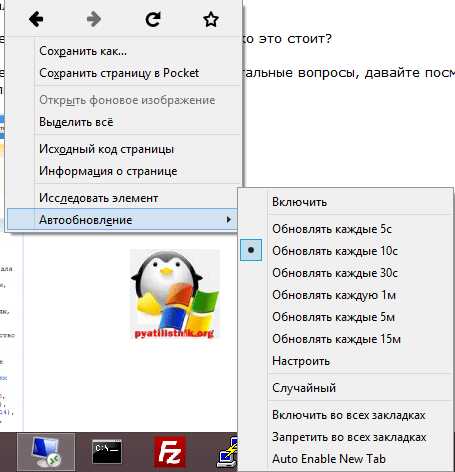
Думаю я закончу на этой ноте, вы и так наверно устали читать статью про браузеры :).
pyatilistnik.org